7 najlepszych odtwarzaczy multimedialnych innych firm dla komputerów Mac: obszerny przewodnik
Opublikowany: 2023-08-16Wbudowane odtwarzacze multimedialne większości urządzeń są proste i często nie spełniają wymagań użytkowników. Wielu producentów urządzeń robi to celowo, aby zapewnić prostotę użytkowania, zachęcić osoby trzecie do rozwoju i zaoszczędzić na kosztach rozwoju.
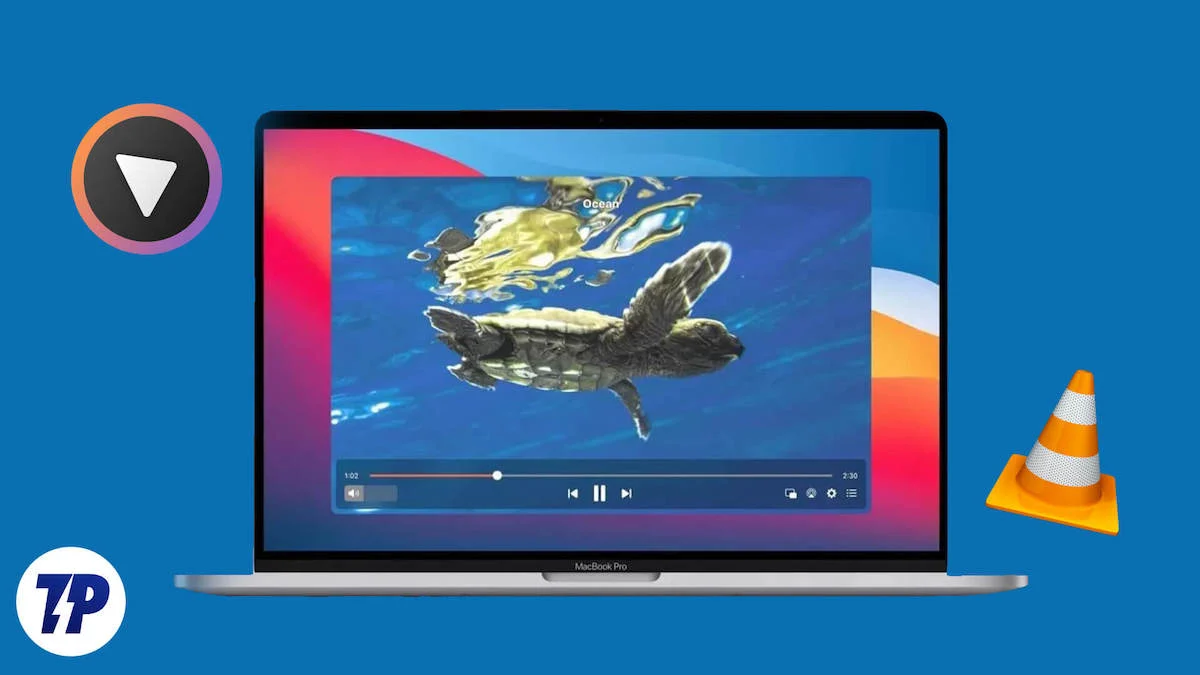
Jeśli zauważysz, że oglądasz za dużo filmów na swoim urządzeniu, korzystanie z wbudowanego odtwarzacza multimedialnego na urządzeniu może czasem wydawać się uciążliwe.
Na szczęście istnieje wiele aplikacji innych firm, które oferują wiele funkcji i opcji dostosowywania, aby poprawić jakość przesyłania strumieniowego i uczynić je przyjemniejszym.
W tym przewodniku przedstawimy różne aplikacje odtwarzaczy multimedialnych innych firm dostępne na komputer Mac i pokażemy, jakie funkcje i korzyści oferują. Więc chwyć popcorn, usiądź wygodnie i zanurz się w świat odtwarzaczy multimedialnych!
Zanim to nastąpi, oto szybki i łatwy przewodnik po wyborze najlepszego odtwarzacza multimedialnego innej firmy dla komputera Mac.
Spis treści
Jak wybrać najlepszy odtwarzacz multimedialny innej firmy dla komputerów Mac
Poszukaj wymagań dotyczących funkcji : zwróć uwagę na funkcje, które chcesz mieć w aplikacji odtwarzacza multimedialnego innej firmy. Większość aplikacji odtwarzaczy multimedialnych innych firm oferuje podstawowe funkcje, takie jak odtwarzanie i wstrzymywanie filmów, obsługa wielu formatów wideo i nie tylko, a niektóre oferują zaawansowane sterowanie odtwarzaniem multimediów, takie jak obsługa korektora, możliwość pobierania i dodawania napisów, kontrola rodzicielska, regulacja jakości wideo , i więcej. Oto kilka standardowych funkcji dostępnych w odtwarzaczach multimedialnych:
- Sterowanie odtwarzaniem : Podstawowe funkcje, takie jak odtwarzanie, pauza, zatrzymywanie, przewijanie do tyłu, szybkie przewijanie do przodu i regulacja głośności.
- Obsługa różnych formatów : Możliwość odtwarzania formatów plików audio i wideo, takich jak MP3, MP4, AVI, WAV itp.
- Zarządzanie listami odtwarzania : Twórz, zapisuj i zarządzaj listami odtwarzania, aby organizować ulubione multimedia w aplikacji.
- Obsługa napisów : Możliwość pobierania i dodawania napisów do filmu, z opcjami zmiany czcionki, rozmiaru i koloru.
- Możliwości przesyłania strumieniowego : przesyłaj strumieniowo multimedia ze źródeł internetowych, takich jak YouTube, podcasty lub stacje radiowe.
- Ustawienia korektora : Dostosuj ustawienia audio za pomocą korektorów, aby dostosować tony niskie, wysokie i inne częstotliwości dźwięku.
- Regulacja jakości wideo : Opcje zmiany jasności, kontrastu, nasycenia i innych ustawień jakości wideo.
- Tryb pełnoekranowy : Oglądaj filmy w trybie pełnoekranowym, aby uzyskać wciągające wrażenia.
- Synchronizacja : Synchronizuj ścieżki audio i wideo, jeśli nie są wyrównane.
- Kontrola rodzicielska : Ustaw ograniczenia dotyczące treści na podstawie ocen lub innych kryteriów, aby zapewnić oglądanie przyjazne dzieciom.
- Integracja z usługami w chmurze : Uzyskaj dostęp i odtwarzaj pliki multimedialne, takie jak Dysk Google lub Dropbox w usługach w chmurze.
- Personalizacja : Personalizuj wygląd odtwarzacza multimedialnego za pomocą różnych skórek lub motywów.
- Obsługa 3D i VR : Niektóre zaawansowane odtwarzacze oferują obsługę 3D lub wirtualnej rzeczywistości dla kompatybilnych multimediów.
- Udostępnianie w mediach społecznościowych : udostępniaj to, co oglądasz lub słuchasz, bezpośrednio na platformach społecznościowych.
- Zdalne sterowanie za pomocą aplikacji mobilnej : Steruj odtwarzaniem z urządzenia mobilnego, zamieniając telefon lub tablet w pilota.
Doświadczenie użytkownika : Kolejnym ważnym czynnikiem, który należy wziąć pod uwagę, jest doświadczenie użytkownika. Ponieważ większość czasu spędzasz na interakcji z aplikacją podczas oglądania wideo, lepiej wybrać aplikację z prostym interfejsem użytkownika. Ponadto niektóre aplikacje odtwarzaczy multimedialnych innych firm wyświetlają reklamy w celu generowania przychodów. Może to wpłynąć na ogólne wrażenia z korzystania z aplikacji.
Kompatybilność : firma Apple niedawno przeszła z procesorów Intel na własne, zastrzeżone procesy firmy Apple Silicon. Ta zmiana wpłynęła na wiele aplikacji innych firm, w tym odtwarzacze multimedialne. Wiele aplikacji innych firm opracowanych dla komputerów Mac z procesorami Intel miało problemy ze zgodnością z nowymi komputerami Apple Silicon Mac. Jednak wielu przystosowało się do nowej architektury. Jednak zawsze lepiej jest sprawdzić kompatybilność przed wyborem najlepszej aplikacji do odtwarzania multimediów.
Najlepsze aplikacje odtwarzaczy multimedialnych dla komputerów Mac
IINA
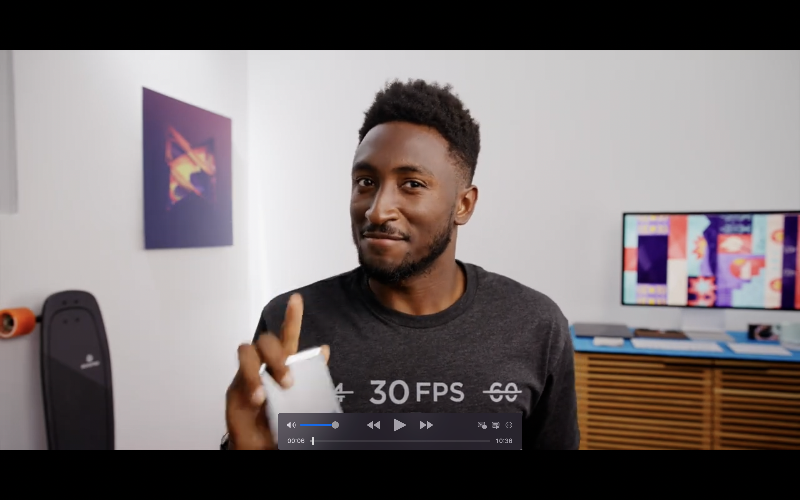
- Obsługiwane formaty multimediów : MP4, MKV, AVI, FLV, MOV, WMV, MPEG, H.264 (AVC), H.265 (HEVC), VP9, OGV, WebM itp. MP3, AAC, FLAC, WAV, OGG, WMA, ALAC itp. SRT, ASS, SSA, SUB, VTT itp.
- Kompatybilny z : macOS 10.11 i nowszymi wersjami. Obsługuje również Macbooki M1 lub nowsze.
- Cena : za darmo
IINA to prosta i nowoczesna aplikacja do odtwarzania multimediów dla komputerów Mac. Aplikacja oferuje nowoczesny interfejs użytkownika z różnymi funkcjami odtwarzania multimediów. Obsługuje YouTube DL i różne rozszerzenia przeglądarki do odtwarzania filmów online w aplikacji. Aplikacja dobrze integruje się również z systemem macOS, dzięki czemu możesz korzystać z funkcji, takich jak Force Touch, Touch Bar, obraz w obrazie i nie tylko.
Możesz otworzyć aplikację, przeglądać multimedia na swoim urządzeniu i wpisać adres URL multimediów, które chcesz odtwarzać; na przykład możesz wkleić adres URL dowolnego filmu z YouTube, a aplikacja natychmiast rozpocznie odtwarzanie wideo. Aplikacja ma również różne ustawienia, takie jak możliwość dostosowania wideo poprzez dostosowanie jasności, kontrastu i innych.
Aplikacja umożliwia także przycinanie, obracanie i dostosowywanie szybkości odtwarzania wideo. Aplikacja ma również zaawansowane funkcje wideo, takie jak dekoder sprzętowy (proces wideo wykorzystujący specjalny sprzęt komputerowy, taki jak karta graficzna (GPU), do płynniejszego odtwarzania wideo) i nie tylko. Dekoder sprzętowy jest domyślnie włączony.
Istnieją również różne funkcje dostosowywania dźwięku, takie jak wybieranie ścieżki dźwiękowej, importowanie zewnętrznych ścieżek dźwiękowych z urządzenia, dopasowywanie odtwarzanego dźwięku do wideo i nie tylko. Dostępna jest również dedykowana zakładka napisów, w której możesz dodać napisy do filmu lub wyszukać napisy w aplikacji, co jest bardzo pomocne podczas oglądania filmów.
Na koniec możesz także tworzyć listy odtwarzania. Możesz dodać multimedia do listy odtwarzania i zarządzać nimi. Aplikacja obsługuje również filmy w trybie obrazu i nie tylko. Posiada również własny tryb muzyczny do odtwarzania muzyki. Interfejs użytkownika jest prosty i nowoczesny. Aplikacja oferuje również kilka funkcji dostosowywania, które pozwalają zmienić wygląd aplikacji według własnych upodobań. Aplikacja nie jest dostępna w App Store; możesz pobrać go z oficjalnej strony internetowej i zainstalować ręcznie na komputerze Mac. Pobieranie jest bezpłatne.
IINA to prosty, nowoczesny odtwarzacz multimedialny z solidnymi kontrolkami odtwarzania multimediów. Aplikacja oferuje różne funkcje dostosowywania wideo i audio w aplikacji. Dostępna jest również dedykowana karta zarządzania napisami, która umożliwia wyszukiwanie napisów i dodawanie ich do filmu za pomocą prostych kliknięć. Obsługiwane są również wtyczki i możesz odtwarzać filmy z Internetu w aplikacji, po prostu wklejając adres URL. Aplikacja jest całkowicie darmowa. Możesz pobrać aplikację ze Sklepu Play i rozpocząć odtwarzanie multimediów.
Pobierz odtwarzacz multimedialny IINA na Maca
Vlc media player
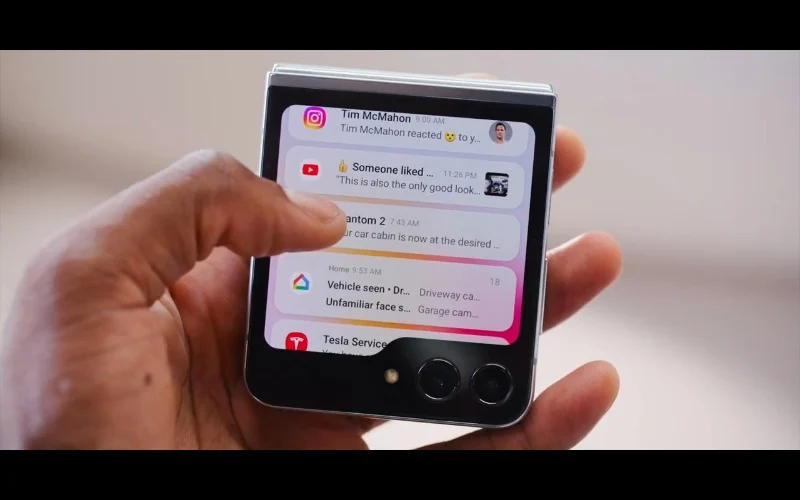
- Obsługiwane formaty multimediów : MP4, MKV, AVI, FLV, MOV, WMV, MPEG, H.264 (AVC), H.265 (HEVC), VP9, OGV, WebM itp. MP3, AAC, FLAC, WAV, OGG, WMA, ALAC itp. SRT, ASS, SSA, SUB, VTT itp.
- Kompatybilny z : Windows, macOS, Linux, iOS i Android. VLC to wieloplatformowy odtwarzacz multimedialny.
- Cena : za darmo
VLC to najpopularniejszy i najczęściej używany odtwarzacz multimedialny innych firm. Jest całkowicie darmowy i oferuje wiele funkcji do odtwarzania filmów. Posiada podstawowe i zaawansowane elementy sterujące odtwarzaniem wideo, co czyni go idealnym wyborem dla większości użytkowników komputerów Mac.
VLC jest kompatybilny z różnymi wersjami systemu macOS, w tym z najnowszymi procesorami Apple M. Aplikacja nie jest dostępna w App Store. Możesz pobrać i zainstalować aplikację bezpośrednio ze strony internetowej VLC. Aplikacja jest całkowicie darmowa, jest to aplikacja typu open source i jest dostępna dla wszystkich użytkowników bez żadnych kosztów.
Jeśli chodzi o funkcje aplikacji, VLC Media Player obsługuje zarówno formaty wideo, jak i audio. Może odtwarzać formaty plików audio i wideo, takie jak MP3, MP4, AVI, WAV itp. Aplikacja oferuje podstawowe funkcje, takie jak odtwarzanie, wstrzymywanie, zatrzymywanie, przewijanie do tyłu, szybkie przewijanie do przodu i regulacja głośności. Możesz przeciągnąć i upuścić wideo do odtwarzacza multimedialnego lub przeglądać filmy, aby odtworzyć je w odtwarzaczu multimedialnym VLC. Możesz także użyć skrótów klawiaturowych, aby dostosować elementy sterujące odtwarzaniem. Aplikacja oferuje również różne funkcje, takie jak niestandardowe ustawienia dźwięku z korektorami do regulacji tonów niskich, wysokich i innych częstotliwości audio.
Aplikacja umożliwia także tworzenie, zapisywanie i zarządzanie listami odtwarzania w celu organizowania ulubionych multimediów. Multimedia na komputerze Mac są wyświetlane bezpośrednio w aplikacji VLC. Możesz przeglądać i wybierać multimedia na komputerze Mac oraz dodawać napisy do wideo. Możesz pobrać zarządzane napisy do filmów. Aplikacja może zmienić czcionkę, rozmiar i kolor napisów.
Wydajność aplikacji jest również doskonała na komputerze Mac. Aplikacja jest szybka, szybko ładuje i odtwarza filmy. VLC jest znane z wydajnej obsługi dużych lub wysokiej jakości plików bez uszczerbku dla wydajności.
Interfejs użytkownika jest prosty i łatwy w użyciu. Interfejs MacOS bardzo różni się od interfejsu wdów. Jeśli wchodzisz przez okno, na początku możesz mieć trudności ze znalezieniem drogi. VLC oferuje również obsługę motywów i wtyczek. Motywy pozwalają dostosować interfejs, a wtyczki pozwalają rozszerzyć funkcje aplikacji. VLC jest również wolne od reklam. Aplikacja nie ma również funkcji śledzenia użytkowników. Jest bezpieczny i zapewnia większą prywatność.
Ogólnie rzecz biorąc, VLC jest najlepszą opcją dla większości użytkowników komputerów Mac. Aplikacja jest bezpłatna i oferuje sterowanie odtwarzaniem wideo przypominające taniec. Możesz pobrać VLC z oficjalnej strony internetowej i ustawić ją jako domyślną aplikację odtwarzacza wideo.
Pobierz VLC Media Player na Maca
Elmedia
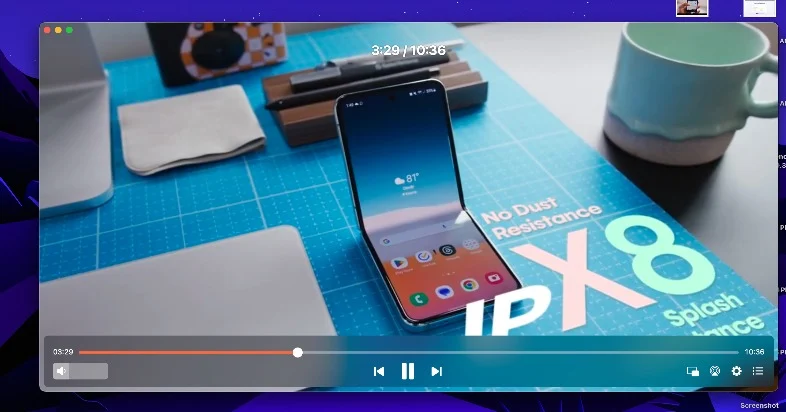
- Obsługiwane formaty multimediów : Formaty plików wideo: 3GP, AVI, MP4, MPEG, VOB, FLV, MOV, MKV, 3IV, ASF, FLI, M1V, M2T, M2TS, M2V, M4V, MP2, MPG, MPG2, MPG4, MPV, MQV, NUT, NUV, NSV, QT, RAM, REC, RM, RMVB, TS, VCD, VFW, WMV, WEBM, RV, F4V, OGV, OGM, DIVX i więcej.
- Kompatybilny z : macOS, w tym natywna obsługa Apple Silicon (M1 i M2).
- Cena : bezpłatna, z wersją Pro dostępną poprzez zakup w aplikacji.
Elmedia to kolejny znany odtwarzacz multimedialny innej firmy dostępny wyłącznie dla komputerów Mac. Aplikacja jest kompatybilna ze wszystkimi wersjami systemu macOS, w tym z najnowszymi procesorami z serii M. Aplikacja jest lekka i oferuje inicjatywę.
Aplikacja Elmedia obsługuje różne formaty multimedialne, w tym odtwarzanie plików SWF. Możesz przeciągnąć i upuścić wideo do odtwarzania wideo, a wideo zostanie odtworzone natychmiast. Nie ma możliwości wybrania pliku wideo w aplikacji. Możesz dostosować elementy sterujące odtwarzaniem wideo, odtwarzać je i wstrzymywać, wzmacniać dźwięk, zmniejszać dźwięk, dostosowywać prędkość odtwarzania, opóźnienie dźwięku, opóźnienie napisów i więcej.
Istnieją również specjalne ustawienia tunera wideo i audio (dostępne w wersji Pro), które pozwalają dostosować jasność, nasycenie i kontrast wideo. Tuner wideo ma również funkcje redukcji szumów, które zmniejszają wideo i zwiększają ostrość. Posiada również funkcję korektora, która pozwala dostosować ręczne ustawienia wideo i audio.

Interfejs użytkownika jest jedną z największych zalet aplikacji. Charakteryzuje się prostym i nowoczesnym designem. Wydajność jest również doskonała. Możesz przeciągać i upuszczać wideo i natychmiast odtwarzać je w mediach. Wideo będzie odtwarzane na wierzchu innych aplikacji. Możesz zmienić jego rozmiar, aby wykorzystać cały ekran do odtwarzania wideo.
Większość zaawansowanych funkcji jest ukryta za zaporą płatną. Możesz przejść na wersję premium, aby odblokować korzyści i nie tylko. Aplikację można pobrać bezpłatnie. Możesz pobrać bezpłatną wersję, która jest więcej niż wystarczająca dla większości funkcji aplikacji. Aplikacja jest dostępna bezpośrednio w App Store.
Ogólnie rzecz biorąc, odtwarzacz wideo EL to najlepszy wybór dla tych, którzy szukają prostej aplikacji do odtwarzania multimediów na komputery Mac. Aplikacja oferuje prosty i łatwy w obsłudze interfejs. Możesz przeciągać i upuszczać filmy na komputer Mac i odtwarzać je. Aplikacja jest szybka i płynna. Możesz uaktualnić do wersji premium, aby odblokować dodatkowe korzyści.
Pobierz Elmedia Media Player na Maca
Zaparzać
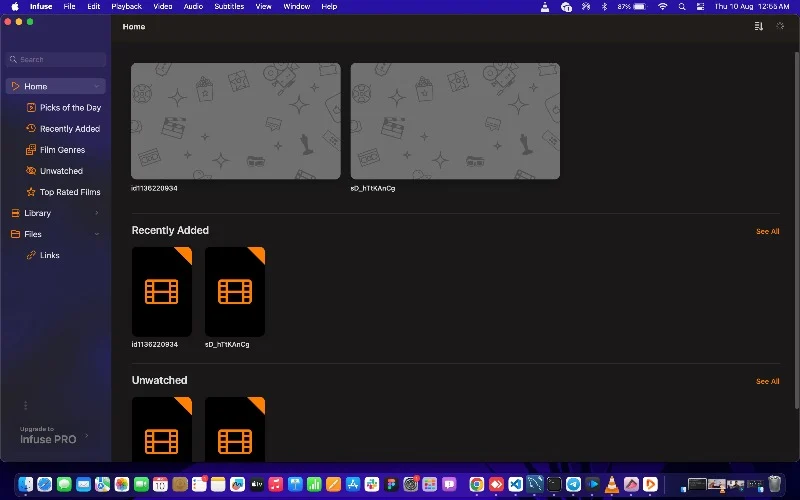
- Obsługiwane formaty multimediów : Formaty plików wideo: 3GP, AVI, AV1, ASF, BDMV, DIVX, DVDMEDIA, DVR-MS, FLV, H.264 (AVC), H.265 (HEVC), ISO/IMG, M4V, MKV, MOV, MP4, MPEG, MTS/M2TS, MXF, OGM, OGV, RMVB, TS, VC1, VIDEO_TS, VOB, VP9, WEBM, WMV, WTV.
- Kompatybilny z : Zoptymalizowany dla systemu macOS 13, w tym obsługa opcji przesyłania strumieniowego, synchronizacji Trakt, AirPlay i obsługi napisów. Obsługiwane również w M1 lub nowszych komputerach Mac.
- Cena : Bezpłatnie, z Infuse Pro jako opcjonalną subskrypcją
Infuse to coś więcej niż odtwarzacz multimedialny. Aplikacja śledzi całą historię multimediów i ułatwia śledzenie wszystkich multimediów offline w aplikacji. Obsługuje wiele formatów multimedialnych; możesz przesyłać strumieniowo wideo z innych urządzeń, obsługuje funkcję synchronizacji dwukierunkowej, możliwość dodawania plików podrzędnych i zarządzania nimi w aplikacji oraz obsługuje Dolby Vision, HDR oraz tryb obrazu i obrazy w trybie.
Aplikacja umożliwia importowanie plików wideo z różnych źródeł. Możesz dodawać filmy znajdujące się na komputerze Mac, dodawać pliki z udziałów sieciowych lub importować pliki z różnych platform do przechowywania w chmurze, takich jak Dysk Google, Dropbox i inne. Możesz także dodawać pliki do adresu URL. Możesz wkleić link, a aplikacja automatycznie pobierze multimedia.
Zaimportowane pliki multimedialne są podzielone na różne foldery. Specjalny folder biblioteki automatycznie porządkuje zaimportowane filmy w innych formatach, takich jak programy telewizyjne, filmy i inne. Ekran główny dynamicznie aktualizuje kanał zegarka na podstawie Twojego zachowania podczas oglądania. Możesz otrzymywać popularne rekomendacje na podstawie historii oglądania; sekcja „Ostatnio oglądane” pokazuje filmy, które ostatnio oglądałeś; sekcja „Nieobejrzane” zawiera filmy, które zaimportowałeś, ale jeszcze nie oglądałeś, i nie tylko. Istnieją opcje, takie jak „Wybór dnia”, gatunki filmowe i najwyżej oceniane filmy.
Mówiąc o odtwarzaniu multimediów, aplikacja obsługuje różne formaty wideo, w tym MP4, MKV, M4V, MOV i wiele innych. Obsługuje dźwięk Dolby i DTS, a wideo można kontrolować za pomocą podstawowych i zaawansowanych elementów sterujących odtwarzaniem wideo. Aplikacja obsługuje również różne skróty klawiaturowe i gesty do sterowania odtwarzaniem. Możesz przełączać się między różnymi ścieżkami audio, dostosowywać powiększenie na różnych poziomach, ustawiać elementy sterujące odtwarzaniem wideo i audio i nie tylko. Aplikacja ma również własne zarządzanie napisami, w którym możesz dodawać napisy lub pobierać je z Open Subtitles.
Infuse Media Player jest darmowy i dostępny w wersji Pro. Oferuje obsługę jeszcze większej liczby typów wideo, automatycznie pobiera tytuły filmów i programy telewizyjne dodane do listy obserwowanych, obsługuje wysokiej jakości dźwięk, taki jak dźwięk Dolby i DTS, bezpośrednio uzyskuje dostęp do filmów przechowywanych w usługach w chmurze, udostępnia i odtwarza filmy za pośrednictwem Airplay, synchronizuje wszystkie Twoje biblioteki, ustawienia i pokazuje historię na różnych urządzeniach. Infuse Media Player jest dostępny do pobrania w App Store. Aplikacja jest dostępna na iPhone'a, iPada i Apple TV.
Pobierz Infuse Media Player na Maca
Odtwarzacz wideo MK
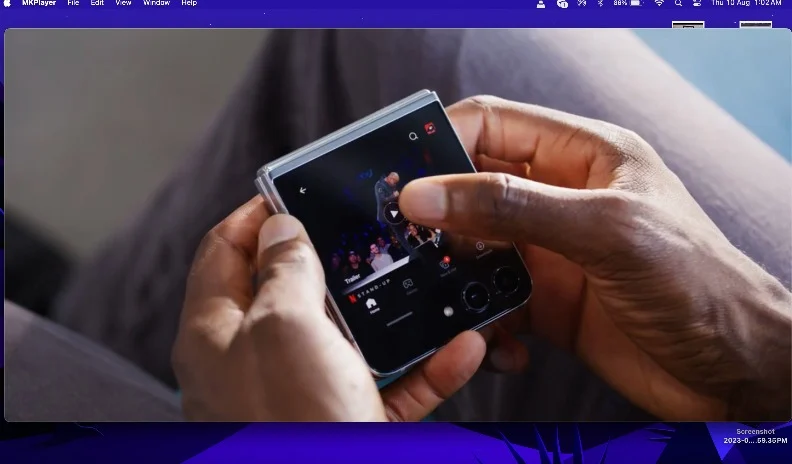
- Obsługiwane formaty plików wideo : Zoptymalizowane dla plików kontenerów multimedialnych, takich jak MKV, z więcej niż jedną ścieżką dźwiękową i kilkoma napisami.
- Kompatybilny z : macOS, zoptymalizowany specjalnie dla MacOS High Sierra i Mojave. Kompatybilny również z M1 lub nowszymi komputerami Mac.
- Cena : bezpłatna, z funkcjami Pro dostępnymi do odblokowania przy zakupie w aplikacji.
MK Video Player to prosta aplikacja dla tych, którzy szukają alternatywy dla wbudowanego w Maca Quick Video Playera. Aplikacja jest prosta i oferuje tylko kilka funkcji do odtwarzania filmów. Aplikacja ma wiele dzwonków i gwizdków, ale może sprawić, że podstawowa funkcja odtwarzania filmów będzie prosta i łatwa. Możesz wybrać wideo na komputerze Mac i odtworzyć je za pomocą odtwarzacza MK. Otrzymujesz ważne funkcje, takie jak możliwość dostosowania odtwarzania wideo, odtwarzania wideo, wstrzymywania go, przesyłania filmów do innych urządzeń w sieci, regulacji głośności i nie tylko.
Możesz przeglądać filmy na komputerze Mac lub przeciągnąć i upuścić odtwarzacz wideo do aplikacji, aby rozpocząć odtwarzanie wideo. Aplikacja rozpoczyna odtwarzanie wideo w górnej części wszystkich okien. Możesz zmienić rozmiar okna aplikacji, wyświetlić cały ekran i nie tylko. Możesz także dostosować jasność, kontrast, nasycenie i inne. Aplikacja obsługuje również napisy. Możesz oglądać pliki wideo z różnymi ścieżkami audio i napisami oraz dodawać własne napisy do swojego filmu.
MK Video Player ma również specjalne rozszerzenie Safari, które umożliwia odtwarzanie filmów na stronach internetowych. Możesz wybrać wideo, które chcesz odtworzyć w odtwarzaczu wideo MK. Interfejs użytkownika jest również prosty i łatwy w nawigacji. MK Odtwarzacz wideo jest darmowy i oferowany jest również w wersji Pro, która zawiera funkcje wersji darmowej, a także integrację smart TV, która umożliwia łatwe udostępnianie wideo na smart TV.
Podsumowując, odtwarzacz wideo MK to najlepszy wybór dla tych, którzy szukają prostej aplikacji do odtwarzania wideo dla komputerów Mac i alternatywy dla własnego odtwarzacza wideo QuickTime na Maca. Aplikacja jest prosta i oferuje minimalną liczbę filmów do odtwarzania filmów w ruchu. Aplikację można pobrać bezpłatnie i jest dostępna w Mac App Store.
Pobierz odtwarzacz wideo MK na komputer Mac
Ostateczny odtwarzacz wideo
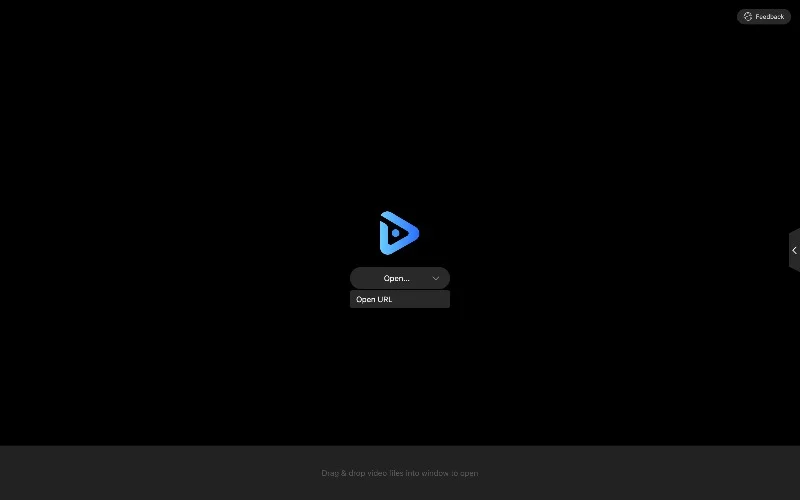
- Obsługiwane formaty wideo : mkv, mp4, avi, m4v, mov, 3gp, ts, mts, m2ts, wmv, flv, f4v, asf, webm, rm, rmvb, qt, dv, mpg, mpeg, mxf, vob, gif, ogw, ogm.
- Kompatybilność : Kompatybilny ze wszystkimi popularnymi komputerami Mac, w tym komputerami Mac z układami M1 lub nowszymi.
- Cena : za darmo
Ostateczny odtwarzacz wideo to kolejny prosty i łatwy w użyciu odtwarzacz wideo dla komputerów Mac. Aplikacja zapewnia wszechstronne i przyjazne dla użytkownika możliwości oglądania filmów, słuchania muzyki i przesyłania strumieniowego treści na żywo na komputerze Mac. Aplikacja obsługuje różne formaty plików, co czyni ją najlepszym wyborem dla osób szukających prostego odtwarzacza multimedialnego z zaawansowanymi funkcjami.
Możesz przeciągać i upuszczać pliki lub wybrać plik wideo na swoim urządzeniu. Aplikacja umożliwia także importowanie plików multimedialnych z adresu URL. Możesz wkleić adres URL, a aplikacja automatycznie pobierze wideo. Możesz także przeciągnąć i upuścić plik wideo do aplikacji, a zostanie on natychmiast odtworzony. Aplikacja oferuje podstawowe i zaawansowane opcje odtwarzania wideo. Możesz sterować odtwarzaniem za pomocą wbudowanych elementów sterujących, a także używać skrótów klawiaturowych do sterowania. Funkcje obejmują regulację prędkości odtwarzania od 0,1X do 16X, obsługę kolejności odtwarzania losowego, pętlę listy i pojedynczą pętlę, odtwarzanie multimediów w trybie miniplayera i odtwarzanie w innych oknach i wiele więcej.
Interfejs użytkownika jest prosty i przejrzysty, a aplikacja działa szybko i płynnie. Możesz oglądać wysokiej jakości filmy i długie filmy. Aplikacja szybko ładuje wideo i natychmiast je odtwarza. Aplikacja ma również własną obsługę napisów, która umożliwia ładowanie zewnętrznych napisów lub przeglądanie i pobieranie różnych napisów do filmów. Aplikacja obsługuje również AirPlay i DLNA, które umożliwiają strumieniowe przesyłanie multimediów do innych urządzeń.
Aplikacja jest bezpłatna i dostępna w Mac App Store. Ogólnie rzecz biorąc, Final Video Player to najlepszy wybór, jeśli szukasz prostego odtwarzacza wideo z zaawansowanymi elementami sterującymi odtwarzaniem wideo, możliwością odtwarzania filmów według adresu URL, tworzenia list odtwarzania i nie tylko.
Pobierz Final Media Player na Maca
Gracz 5K
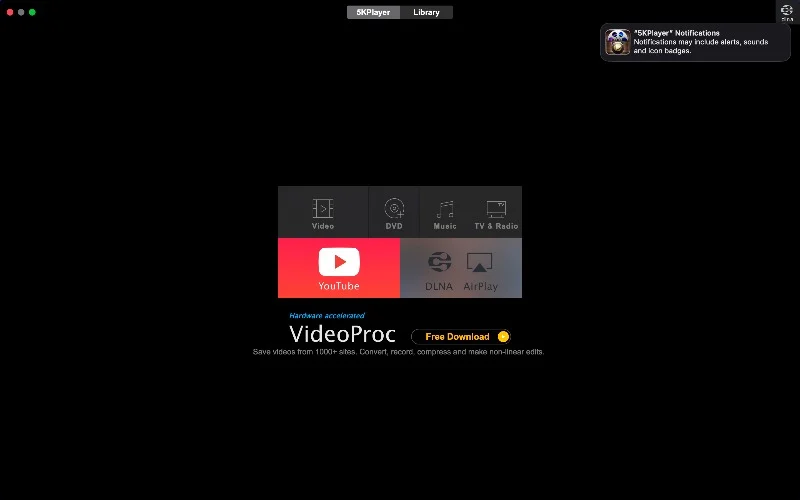
Odtwarzacz 5K to popularna aplikacja do odtwarzania multimediów na komputery Mac. Aplikacja oferuje różne funkcje odtwarzania muzyki i filmów w aplikacji. Oferty obsługują różne formaty i obejmują funkcje, takie jak pobieranie filmów, odtwarzanie DVD, obsługa radia i nie tylko. Jedynym minusem odtwarzacza 5K jest jego łatwość obsługi. Interfejs użytkownika jest dobry, ale stale zmusza do interakcji z biblioteką, a nawigacja po większości funkcji aplikacji jest trudna.
Odtwarzacz multimediów 5K dla komputerów Mac obsługuje różne formaty plików, w tym MKV, MTS, AVI, FLV, MP4 i inne. Obsługuje formaty audio, takie jak MP3, AAC, FLAC i inne. Możesz przeciągać i upuszczać filmy lub przeglądać filmy w aplikacji. Aplikacja obsługuje odtwarzanie wideo w rozdzielczości 5K, w tym wideo 4K, HD i standardowej rozdzielczości. Możesz przełączać się między kartą odtwarzacza multimediów 5K a biblioteką. Biblioteka zawiera różne filmy, które dodałeś do aplikacji. Filmy są podzielone na różne kategorie. Biblioteka posiada również specjalne sekcje serwera YouTube i DLNA, w których można dodać adres URL i zaimportować filmy.
Odtwarzacz multimedialny oferuje różne elementy sterujące do sterowania odtwarzaniem wideo. Możesz odtwarzać wideo, wstrzymywać je, regulować głośność i bezpośrednio odtwarzać wideo na innych urządzeniach. Możesz także zmienić ustawienia wideo. Możesz kliknąć wideo prawym przyciskiem myszy i dostosować ustawienia.
Mówiąc o innych funkcjach aplikacji, ma ona również opcję radia, która umożliwia dostęp do internetowych stacji radiowych i odtwarzanie ich. Aplikacja obsługuje również odtwarzanie płyt DVD i umożliwia oglądanie płyt DVD na komputerze. Oprócz odtwarzacza multimedialnego aplikacja oferuje również podstawowe funkcje edycji wideo, takie jak przycinanie, obracanie i dostosowywanie prędkości odtwarzania. Możesz także uporządkować swoją muzykę; aplikacja organizuje i zarządza Twoją biblioteką muzyczną oraz obsługuje edycję okładek albumów, metadanych i nie tylko.
Pobierz odtwarzacz multimediów 5K na komputer Mac
Jak zmienić domyślny odtwarzacz wideo dla komputerów Mac
- Otwórz Finder i wybierz dowolny plik wideo na swoim komputerze.
- Kliknij prawym przyciskiem myszy wybrany plik wideo i naciśnij „Pobierz informacje. “
- W sekcji „Pobierz informacje” znajdź kartę „Otwórz za pomocą” i wybierz preferowany odtwarzacz wideo z rozwijanego interfejsu.
- Po wybraniu preferowanego odtwarzacza wideo naciśnij przycisk „Zmień wszystko”.
- Naciśnij „Kontynuuj”, gdy zobaczysz wyskakujące okienko Findera.
- Zmieniłeś teraz domyślny odtwarzacz multimediów do odtwarzania filmów i filmów na komputerze Mac.
Wniosek
To jest lista najlepszych aplikacji do odtwarzania multimediów innych firm na komputery Mac. Wbudowane odtwarzacze multimedialne na większości urządzeń, w tym na komputerach Mac, są podstawowe i nie oferują wielu funkcji. Na szczęście istnieje wiele aplikacji odtwarzaczy multimedialnych innych firm, których można użyć do zastąpienia domyślnej aplikacji odtwarzacza wideo w aplikacji. Możesz wybrać najlepszą z listy, ustawić ją jako domyślną aplikację do odtwarzania multimediów na komputerze Mac i cieszyć się filmami. Mamy nadzieję, że lista okaże się pomocna. Jeśli masz jakieś inne sugestie, możesz je zasugerować poniżej w komentarzach.
Często zadawane pytania dotyczące najlepszych odtwarzaczy multimedialnych dla komputerów Mac
1. Czy korzystanie z odtwarzaczy multimedialnych innych firm wiąże się z bezpieczeństwem?
Nie, odtwarzacze multimedialne wymienione w tym poście są bezpieczne i godne zaufania. Jednak zawsze zaleca się sprawdzenie polityki prywatności tych odtwarzaczy multimedialnych przed zainstalowaniem ich na swoim urządzeniu. Możesz znaleźć politykę prywatności w sklepie z aplikacjami lub na oficjalnej stronie internetowej, aby uzyskać więcej informacji.
2. Czy mogę używać tych odtwarzaczy multimedialnych na innych systemach operacyjnych niż Mac?
Tak, niektóre platformy multimedialne są kompatybilne z różnymi platformami i można ich używać w systemach operacyjnych innych niż Mac. Kilka platform odtwarzaczy multimedialnych synchronizuje również dane między różnymi urządzeniami.
3. Jak instalować i odinstalowywać odtwarzacze multimedialne na komputerze Mac?
Możesz odinstalować odtwarzacze multimedialne na komputerze Mac przy użyciu tradycyjnej metody odinstalowywania.
- Otwórz Finder na komputerze Mac i przejdź do folderu Aplikacje. Znajdź aplikację. Przeciągnij aplikację do Kosza. Teraz przeciągnij ikonę aplikacji do kosza w stacji dokującej. I opróżnij Kosz.
4. Jak zmienić domyślny odtwarzacz wideo na komputerze Mac dla jednego filmu?
Wykonaj poniższe czynności, aby zmienić domyślny odtwarzacz wideo na komputerze Mac dla pojedynczego filmu.
- Otwórz Finder i znajdź plik wideo, który chcesz zmienić na domyślny odtwarzacz.
- Kliknij plik prawym przyciskiem myszy i naciśnij „Pobierz informacje. “
- W sekcji „Pobierz informacje” znajdź kartę „Otwórz za pomocą” i wybierz preferowany odtwarzacz wideo z rozwijanego interfejsu.
- Określony plik wideo będzie teraz automatycznie odtwarzany przy użyciu właśnie wybranego odtwarzacza wideo.
